CusROMROBOT- Sebagian baesar banyak yang gagal dalam penginstallan TWRP atau Recovery mode pada J1 Ace SM-J110G dan ada juga gagal dalam mengintall Super Su.
Mungkin sebagian sobat bertanya kenapa gagal padahal kan udah benar ikuti tutorial nya dan banyak pula yang berhhasil dalam melakukkan Rooting pada android nya.
Dan kali ini Cusrom robot memberikan sedikit tutorial bagaimana cara Rooting android SM-J110G yang benar dan bisa di bilang ini cara yang ampuh untuk rooting android.
Sebelum melakukkan Rooting pada android melalui PC sobat mari kita berdoa dulu supaya lancar dan aman.
Alat Tempur
1. PC atau Laptop
2. Kabel USB
Bahan yang harus Di download
1. USB Driver Samsung
2. ODIN SM-J110G
3. TWRP SM-J110G
4. SuperSU J1 Ace SM-J110G
Silahkan sobat dulu bahan di atas dan tempat kan dalam satu Folder supaya tidak susah mencari nya, selanjut nya kita akan melakukkan Rooting pada Android sobat.
Langkah :
1. Aktifkan USB Debuggin pada android sobat, cara nya masuk ke Pengaturan lalu pilih Tentang Perangkat ketuk lah 5 sampai 7 Nomor versi sampai mengeluar kan tulisan Mode pengembag aktif.
2. Selanjut nya masuk ke mode pengembang di pengaturan sobat Aktifkan Mode Pengembang dan Centang atau Aktifkan USB Debuggin di android sobat
3. Jika sudah mengaktifkan USB Debuggin selanjut nya Ekstrak semua bahan di atas dan Install Driver Samsung pada PC sobat.
4. Jika semua langkah diatas sudah benar sobat lakukkan selanjutnya mati kan android sobat Untuk masuk ke Mode Download Caranya : Tahan Tombol Power + Tombol Home + Tombol Volume Down
5. Buka aplikasi Odin yang sudah sobat download tadi
6. Tancapkan USB pada android sobat ke PC atau laptop sobat, jika sudah tekan tombol volume up pada android sobat, maka PC atau laptop sobat akan membaca driver tersebut
7. Jika benar maka tampilan akan seperti di bawah ini
8. ID:[COM5] itu arti nya sudah terhubung ke android sobat dan selanjut nya Centang kolom AP lihat gambar diatas masukkan File CusROMROBOTtwrp-2.8.7.0-j1acelte.img ke komlom tersebut
9. Klik Start untuk memulai pemasangan TWRP jika sudah maka android sobat akan reboot sendiri.
10. Copy file SuperSU J1 Ace SM-J110G kedalam Sd External, jika tidak ada kartu Ekternal sobat bisa meletakan nya di Internal memory
11. Selanjut nya matikan lagi android sobat, kita akan masuk ke TWRP jika sudah dalam keadaan mati selanjut nya kita masuk ke TWRP cara nya : Tombol Home + Tombol Power + Tombol Volume Up
12. Maka kita akan melihat tampilan TWRP, Masuk ke menu Install Cari File SuperSU J1 Ace SM-J110G yang sobat letakkan tadi klik untuk menginstall, Cara intall sobat geser ke kanan slide yang di bawah
13. Jika sukses tulisan akan berwarna biru selanjutnya Klik Reboot System
Sampai di sini kita sudah berhasil ngeroot android J1 SM-J110G dan selanjut nya cek di Aplikasi sobat apakah terdapat aplikasi SuperSU, jika ada maka sobat sudah sepenuh nya berhasi ngeroot Samsung Galaxy J1 Ace SM-J110G
"Dan cara ini saya sudah test dan berhasil 100% Selamat Mencoba"
Jika ada pertanyaan silahkan berkomentar, dan jangan lupa share ya
Mungkin sebagian sobat bertanya kenapa gagal padahal kan udah benar ikuti tutorial nya dan banyak pula yang berhhasil dalam melakukkan Rooting pada android nya.
Dan kali ini Cusrom robot memberikan sedikit tutorial bagaimana cara Rooting android SM-J110G yang benar dan bisa di bilang ini cara yang ampuh untuk rooting android.
Sebelum melakukkan Rooting pada android melalui PC sobat mari kita berdoa dulu supaya lancar dan aman.
Alat Tempur
1. PC atau Laptop
2. Kabel USB
Bahan yang harus Di download
1. USB Driver Samsung
2. ODIN SM-J110G
3. TWRP SM-J110G
4. SuperSU J1 Ace SM-J110G
Silahkan sobat dulu bahan di atas dan tempat kan dalam satu Folder supaya tidak susah mencari nya, selanjut nya kita akan melakukkan Rooting pada Android sobat.
Langkah :
1. Aktifkan USB Debuggin pada android sobat, cara nya masuk ke Pengaturan lalu pilih Tentang Perangkat ketuk lah 5 sampai 7 Nomor versi sampai mengeluar kan tulisan Mode pengembag aktif.
2. Selanjut nya masuk ke mode pengembang di pengaturan sobat Aktifkan Mode Pengembang dan Centang atau Aktifkan USB Debuggin di android sobat
3. Jika sudah mengaktifkan USB Debuggin selanjut nya Ekstrak semua bahan di atas dan Install Driver Samsung pada PC sobat.
4. Jika semua langkah diatas sudah benar sobat lakukkan selanjutnya mati kan android sobat Untuk masuk ke Mode Download Caranya : Tahan Tombol Power + Tombol Home + Tombol Volume Down
5. Buka aplikasi Odin yang sudah sobat download tadi
6. Tancapkan USB pada android sobat ke PC atau laptop sobat, jika sudah tekan tombol volume up pada android sobat, maka PC atau laptop sobat akan membaca driver tersebut
7. Jika benar maka tampilan akan seperti di bawah ini
8. ID:[COM5] itu arti nya sudah terhubung ke android sobat dan selanjut nya Centang kolom AP lihat gambar diatas masukkan File CusROMROBOTtwrp-2.8.7.0-j1acelte.img ke komlom tersebut
9. Klik Start untuk memulai pemasangan TWRP jika sudah maka android sobat akan reboot sendiri.
10. Copy file SuperSU J1 Ace SM-J110G kedalam Sd External, jika tidak ada kartu Ekternal sobat bisa meletakan nya di Internal memory
11. Selanjut nya matikan lagi android sobat, kita akan masuk ke TWRP jika sudah dalam keadaan mati selanjut nya kita masuk ke TWRP cara nya : Tombol Home + Tombol Power + Tombol Volume Up
12. Maka kita akan melihat tampilan TWRP, Masuk ke menu Install Cari File SuperSU J1 Ace SM-J110G yang sobat letakkan tadi klik untuk menginstall, Cara intall sobat geser ke kanan slide yang di bawah
13. Jika sukses tulisan akan berwarna biru selanjutnya Klik Reboot System
Untuk lebih jelas nya lihat video di bawah ini
Sampai di sini kita sudah berhasil ngeroot android J1 SM-J110G dan selanjut nya cek di Aplikasi sobat apakah terdapat aplikasi SuperSU, jika ada maka sobat sudah sepenuh nya berhasi ngeroot Samsung Galaxy J1 Ace SM-J110G
"Dan cara ini saya sudah test dan berhasil 100% Selamat Mencoba"
Jika ada pertanyaan silahkan berkomentar, dan jangan lupa share ya

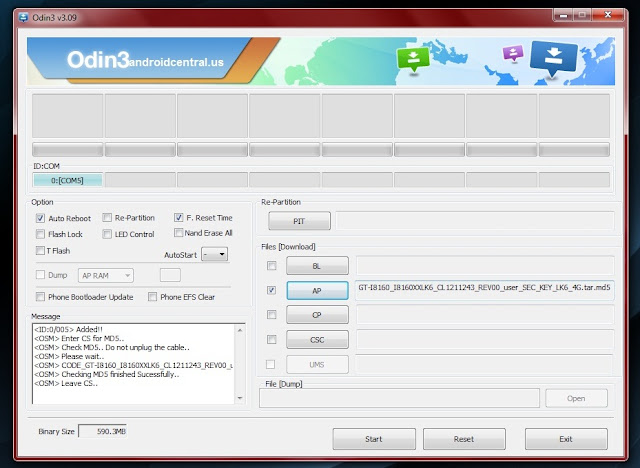
5 komentar
Click here for komentarMode twrp nya gak muncul gan...
Balascoba ulang lagi gan
BalasMode twrp nya gak muncul gans -_
Balascuman ngasih saran aja......SAAT PEMASANGAN TRWP SELESAI JANGAN LANGSUNG REBOOT.....TAPI LANGSUNG CABUT BATRE....KALAU SUDAH CABUT BATRE BARU BISA MASUK MODE TRWP (KALAU SUDAH MASUK REBOT AKAN PERCUMA BUKAK TRWP, INSTAL superSU PASTI NGAK BISA)...
BalasBerarti mesti uncheck auto reboot nya dlu bang?
BalasOut Of Topic Show Konversi KodeHide Konversi Kode Show EmoticonHide Emoticon